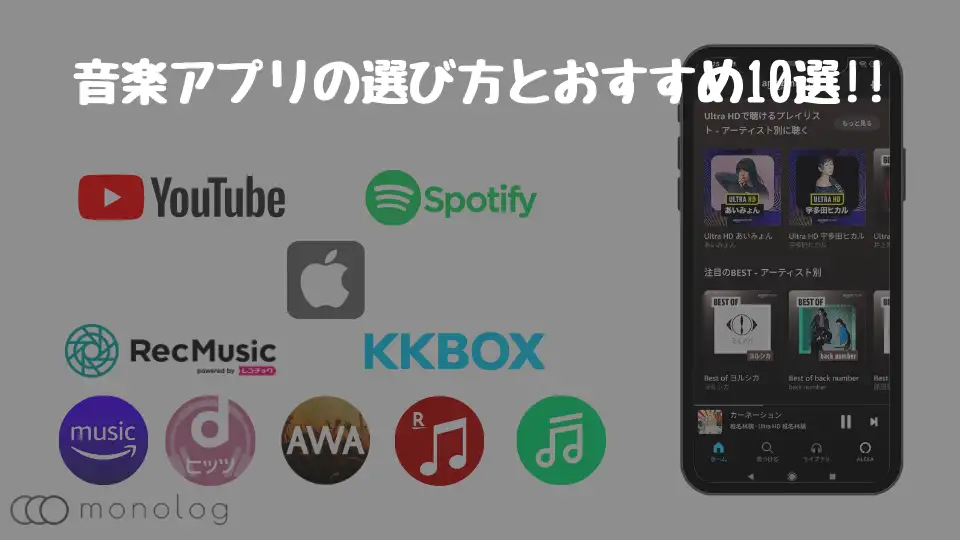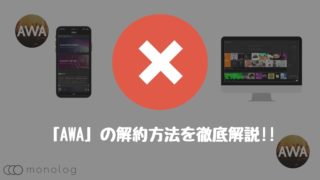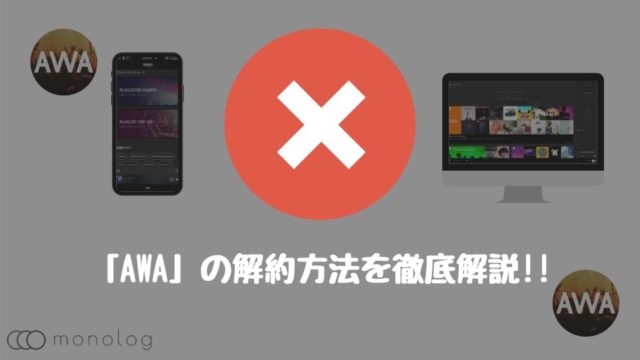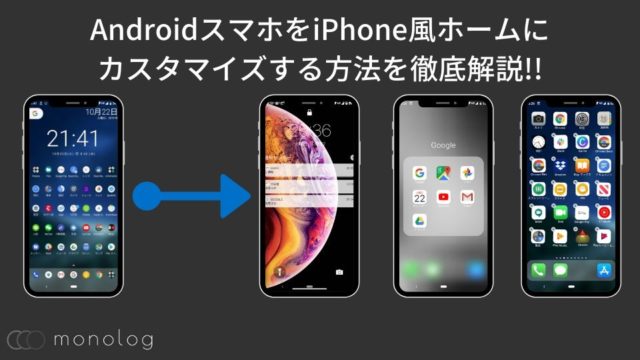6,500万曲とトップクラスの楽曲提供数と独特なインターフェイスの「AWA」。
日本の会社の音楽アプリなだけあって合ったプレイリストや日本語で楽しめるレコメンドなど魅力の多いサービスです。
しかし、他の音楽アプリとは異なる操作体系や階層の深さによりガッツリ使おうとすると迷ってしまうことも…。
というこで、この記事では「AWA」の使い方を初心者でも使い込めるように分かりやすく徹底解説していきます。
料金については知りたい場合は↓
解約方法について知りたい場合は↓
他の音楽アプリを検討している場合は↓
「AWA」の機能
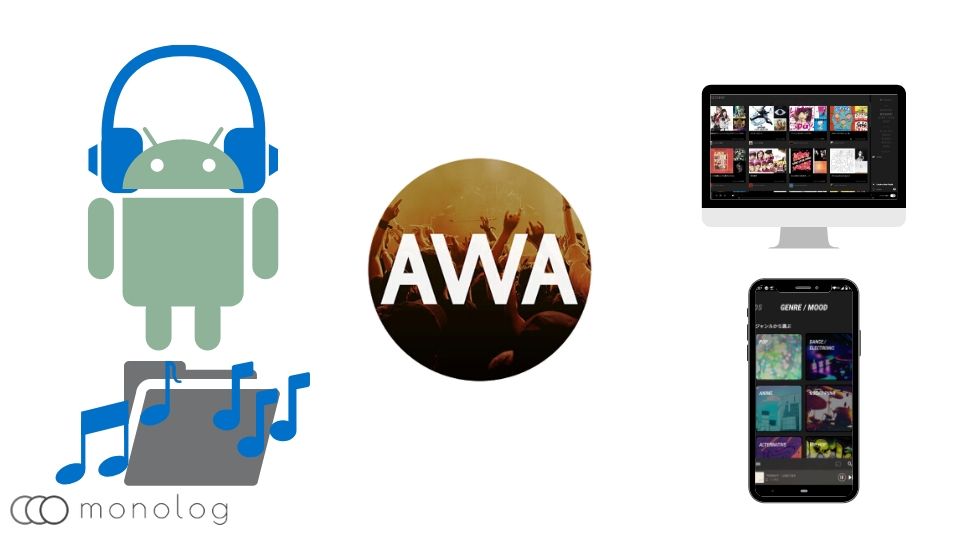
「AWA」は、無料版の[FREEプラン]だと、時間制限やフル再生不可などの制限が多く使い物になりません。
しかし、有料の[STANDARDプラン]ではテーマ別のランキングやコメントなどのコミニュケーションが利用できるので、ライトユーザーでも楽しめる機能が豊富です。
また、6,500曲の膨大な楽曲数を活かした著名人や音楽通が作成したプレイリストが公開されているので、ヘビーユーザーでも新しい楽曲を発見したりガッツリ使い込めます。
その他にもジャンルにより最適化されたイコライザや320Kbpsの高いビットレートでの音楽再生に加えて、デバイス内の音楽も取り込んで音楽プレイヤー的な使い方も可能!
更に音声による楽曲検索も可能できるなど、随一の機能性を持った音楽アプリといえるでしょう!
「AWA」の初期設定
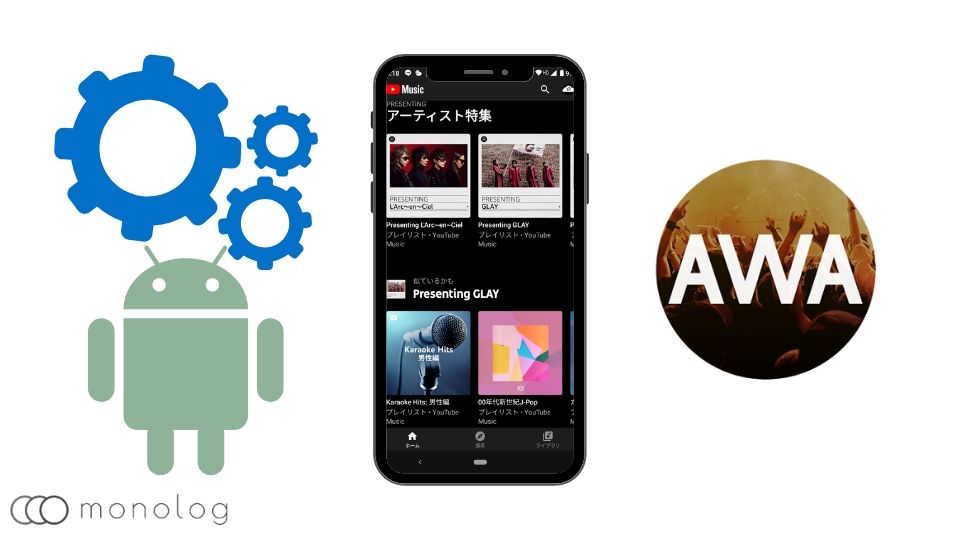
「AWA」を使う前に必ずしておきたいの設定が、[好きなアーティストの選択、アカウント設定、プロフィール設定、音質]の4項目。
プロフィール以外は特に使い勝手に大きく影響するのでそれぞれ解説していきます。
好きなアーティストの「選択」
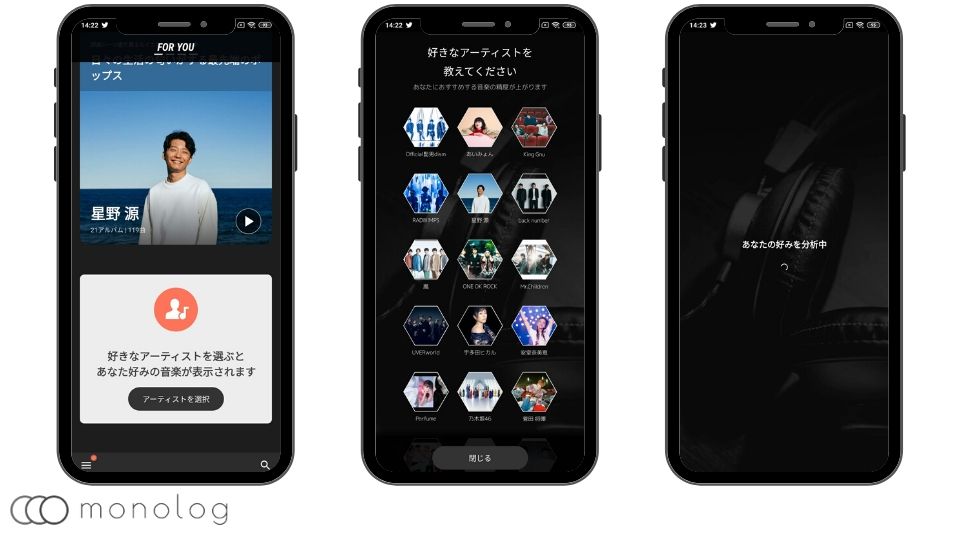
「AWA」の初期設定画面はHOME画面のFOR YOU。
そこの最下部に出てくる好きなアーティストの選択画面はプレイリストのレコメンドに大きく影響するので必ず設定しましょう!
FOR YOUの最下部に行くと左の画像のように[アーティストを選択]とでて来るので選択したら、自分の好みのアーティストを選択して完了です。
あとから好みが変わった場合は、FAVORITESのARTISTから削除したり、検索からアーティスト名を検索してお気に入りに入れることで、最新の好みが反映されるので使えば使うほど精度は上がっていきます。
マルチデバイスで必要な「アカウント設定」
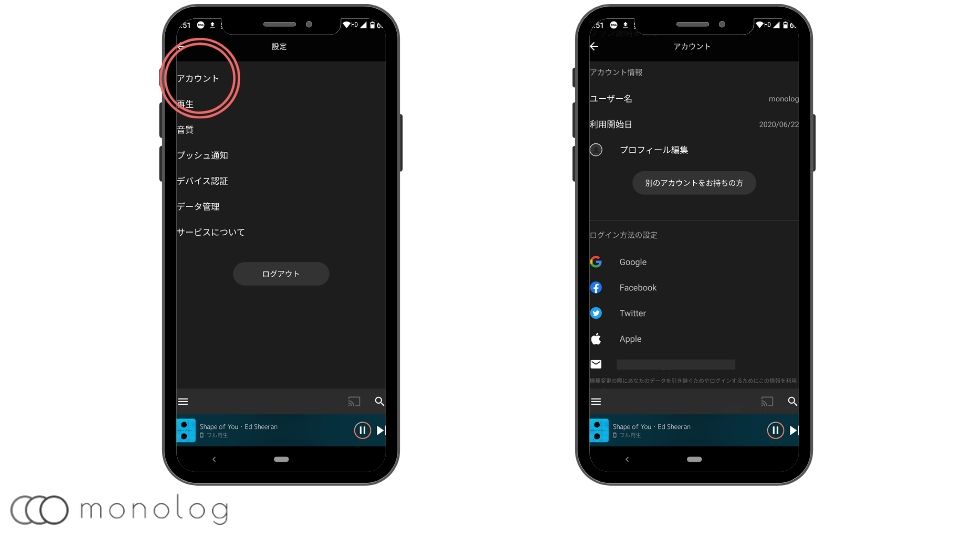
パソコンで音楽を聞いたり、機種変する場合に備えてアカウントは必ず設定しておきましょう。
アカウントを設定しておくとお気に入りのアーティストや自分で作ったプレイリストなど機種変してもデータが同期されます。
設定方法は、メニューバーから設定を選択肢アカウントに進み、[Googleアカウント、Facebook、Apple ID、Twitter、メールアドレス]などから設定可能。
「AWA」の場合一度アカウントを作ってしまうと、消すことが出来ないので解約する可能性が高い場合フリーメールなどを利用して登録しておくのが無難です。
コメントを重視するなら欠かせない「プロフィール」
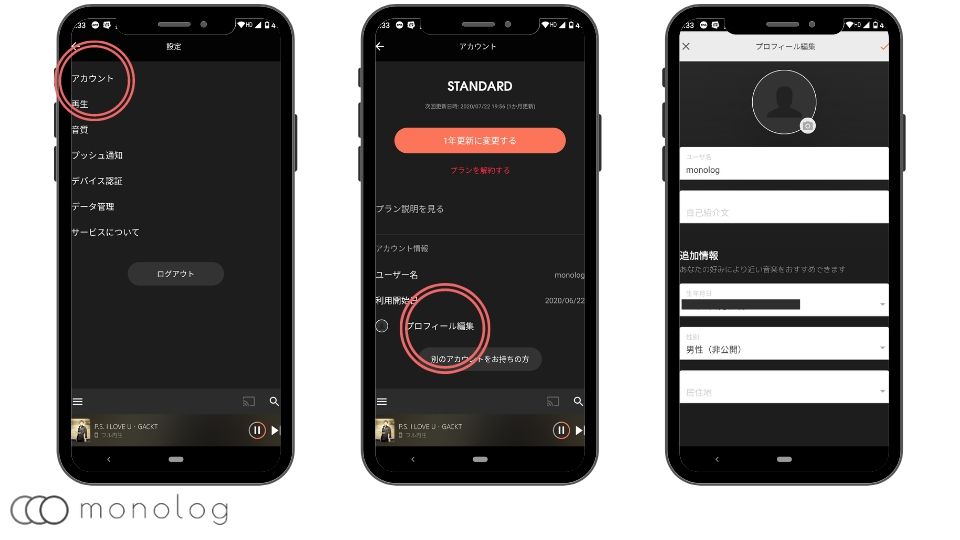
「AWA」では曲単位でYouTubeのようにコメント機能があるので投稿して楽しみたい人はプロフィールを設定しておくのも有り。
プロフィールは、設定からアカウント→プロフィール編集で編集可能です。
ちなみに変更回数に制限はありません。
コメント機能を利用しない場合は、プロフィールを設定しなくても支障はないので、ブランクで利用しましょう。
ストリーミングとダウンロードの「音質」
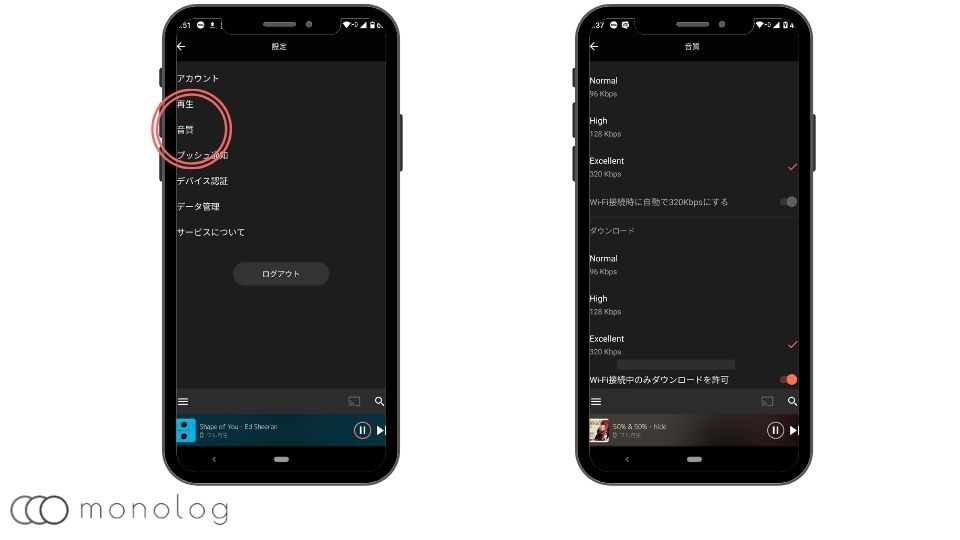
音楽アプリのデメリットの1つがストリーミング再生によるデータ消費。
最高音質のExcellent(320kbps)だと1曲辺り10MB以上は通信してしまいます。
そのため、データ通信量が気になる場合はデフォルトのNormal(96Kbps)を選択し、Wi-Fi接続時に320Kbpsになるように設定しましょう!
また、ダウンロードに関してもモバイルデータ通信で利用してしまうとプレイリストの曲数によっては大量のデータを消費することになるので、Wi-Fi接続中のみ利用できるようにしておくことで通信量が無駄に使ってしまうことを避けれれます。
- Excellent[320kbps](1時間あたり約144MB)
- Normal[96Kbps](1時間あたり約43MB)
「AWA」のメニュー構成
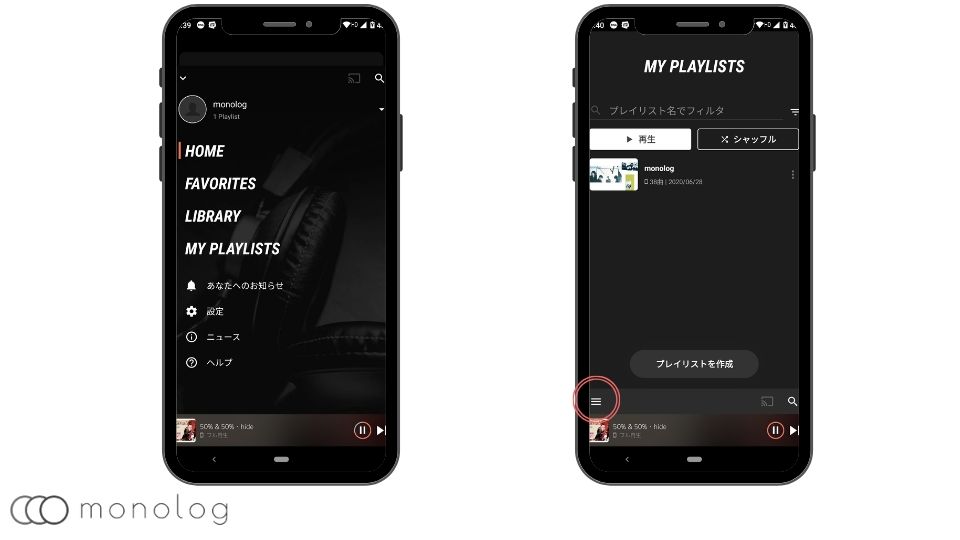
「AWA」の操作性やUI/UXなどのインターフェイスは3つから5つのタブを基本とする他の音楽アプリと比べるとかなり独特。
というのも、ベースのホーム画面とは別にメニュー画面が有りそこからライブラリやプレイリストに分かれているためです。
また、Windows8.0やWindows PhoneなどのメトロUIに近くデザインはモダンで直感的に利用できるものの階層が多いので、上記の画像右のようにメニューバーからメニューを開き移動する必要があります。
メニュー構成は以下の通り。
[Home]→FOR YOUなどのプレイリストのレコメンドやランキング、ジャンルによる楽曲検索ができるページ
[FOVORIRES]→お気に入りしたプレイリストやアルバム、アーティストなどをタブで表示するページ
[LIVERARY]→ダウンロードした曲やプレイリスト、アルバムなどと購入した曲やデバイス内の音楽のページ
[MY PLAYLIST]→自作のプレイリストのページ
それでは、それぞれのページについて解説していきます。
レコメンドやプレイリストを探すなら「HOME」
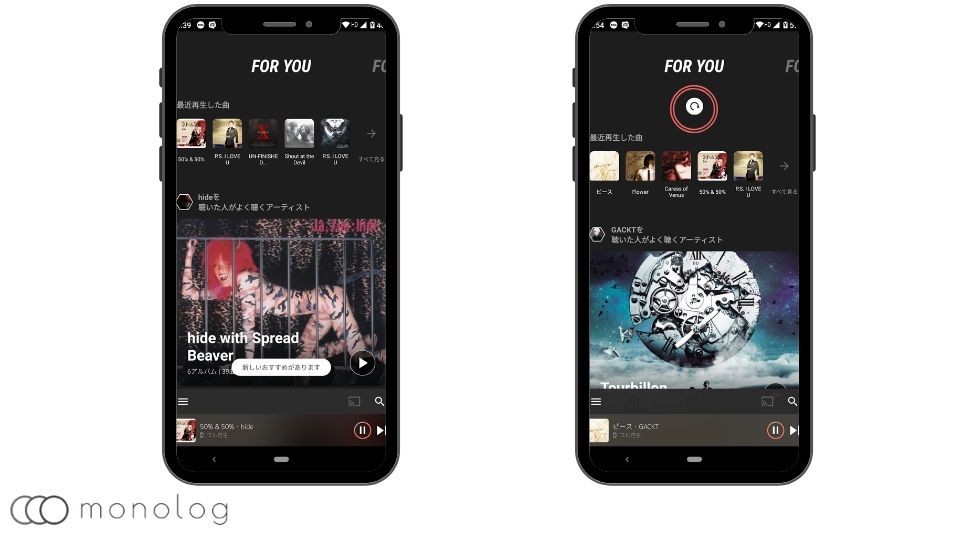
まず「AWA」を立ち上げると出てくるのが、FOR YOUなどのデフォルトのホーム。
左右にスライドすることで、ジャンルやランキングなどから曲を探すことが可能です。
主にホームの担う役割はプレリストのレコメンドと曲探しとなっています。
お気に入りを付けた曲やアーティストを探せる「FAVORITES」
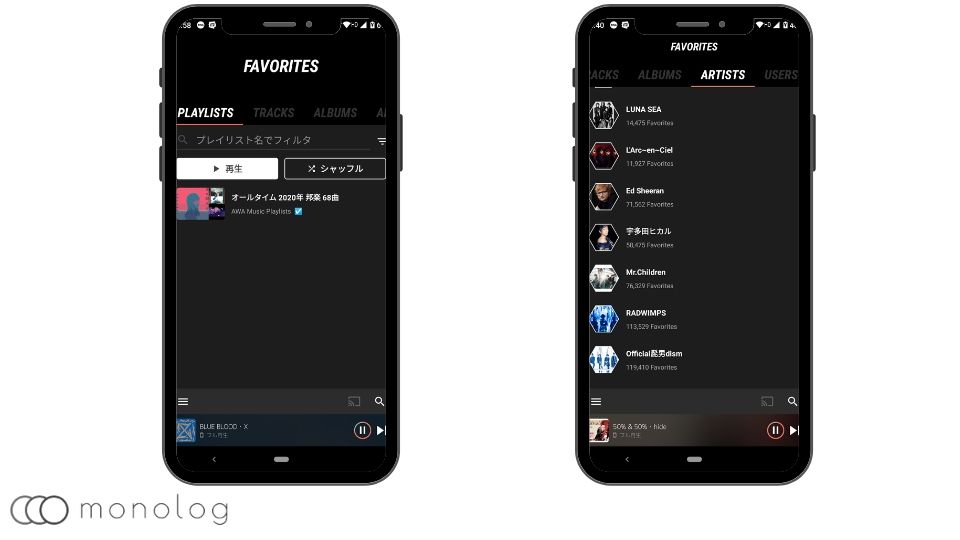
「FAVORITES」は、お気に入りに登録した[プレイリスト トラック アルバム アーティスト ユーザー]をスライドすることで確認できます。
プレイリストやトラックでは[︙]を選択することで消すこともできるので、必要ない曲は整理することが可能です。
ダウンロード済みの曲が分かる「LIBRARY」
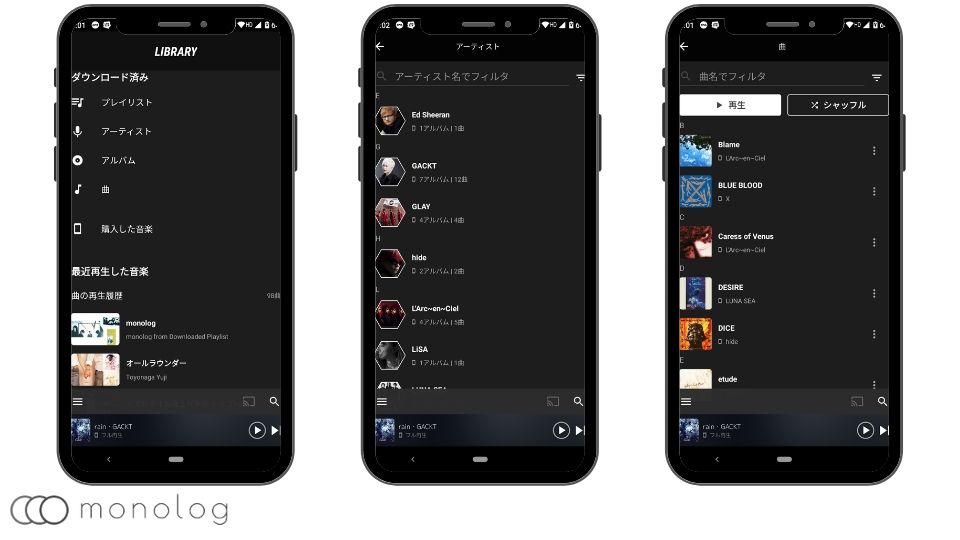
「LIBRARY」ではダウンロード済みの楽曲のみ表示されます。
そのためオフラインだけで再生したい時は「LIBRARY」からアルバムやプレイリストを選べばデータを消費せずに音楽を聴くことが可能です。
また、画像下部の[購入した音楽]からは、デバイス内に保存されている音楽を抽出し音楽プレイヤーアプリとして利用できます。
ただし、デバイス内の音楽と「AWA」で提供される音楽をミックスしてプレイリストを作成することはできません。
この辺りの一体感は、クラウドに既存曲をアップできる「YouTube Music」や「Apple Music」のが方が断然優れているといえるでしょう!
自分で作成したプレイリストの確認ができる「MY PLAYLIST」
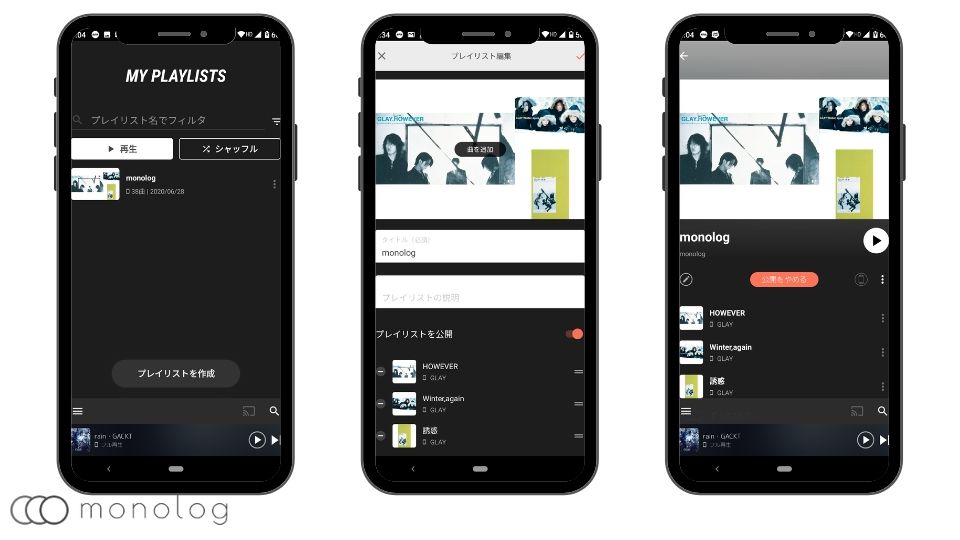 「MY PLAYLIST」からは、自分で作成したプレイリストの確認ができます。
「MY PLAYLIST」からは、自分で作成したプレイリストの確認ができます。
作成方法は[プレイリストを作成]をタップしタイトルを入れたら、真ん中の画像の上部にある[曲を作成]を選択。
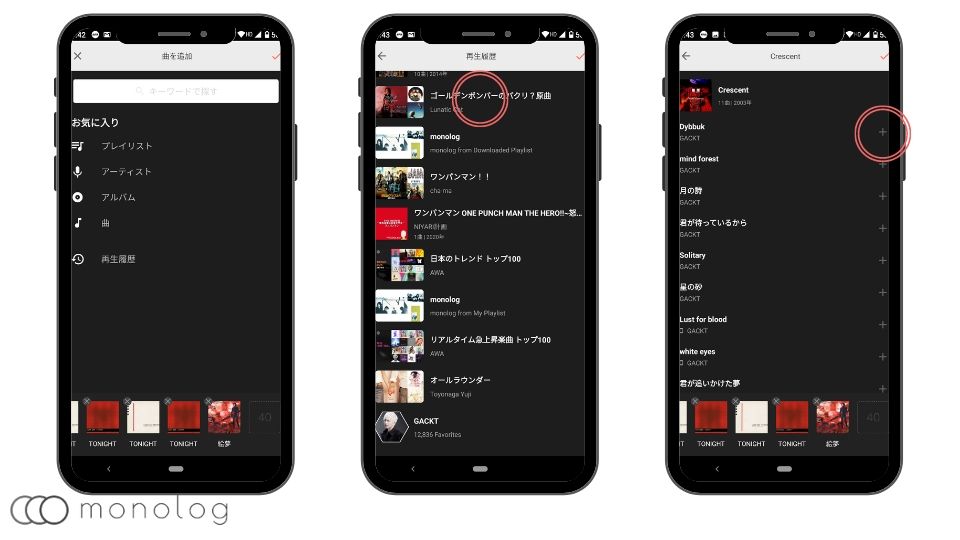
そうするとお気に入りにしたプレイリストや再生履歴から楽曲を選べます。
例えばアルバムから選択すれば曲の右側に画像のような[+]ボタンが出るのでタップしていけばどんどん、プレイリストに追加されるので、比較的容易に独自のプレイリストの作成が可能です。
「AWA」のホームタブ
「AWA」のデフォルトで表示される「HOME」では、
- 「FOR YOU」
- 「FOCUS」
- 「TREND」
- 「GENRE/MOOD」
の4つのタブに分かれているので、コンテンツ内容をそれぞれ解説していきます。
自分にあった曲やプレイリストをレコメンドしてくれる「FOR YOU」
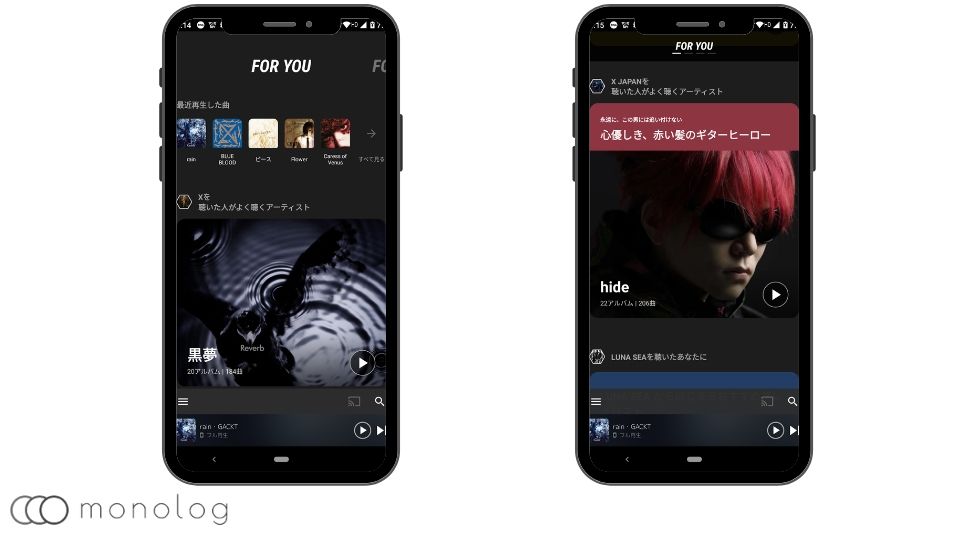
「FOR YOU」では、聴いたことのある曲やが含まれたプレイリストや聴いたことがあるアーティストのプレイリストとアルバムが中心にレコメンドされます。
傾向としては、聴いた曲や好みの曲に近いものをレコメンドしてくれるので、不満はないものの、新しい音楽を開拓したい人や関連性のあるけどまだ聴いてない曲などがレコメンドされることが少ないので好みが分かれそうです。
そういう意味ではミックス系のレコメンドをしてくれる「Spotify」や「YouTube Music」、「Apple Music」の使い勝手が上でしょう。
新曲やAWAおすすめを表示してくれる「FOCUS」
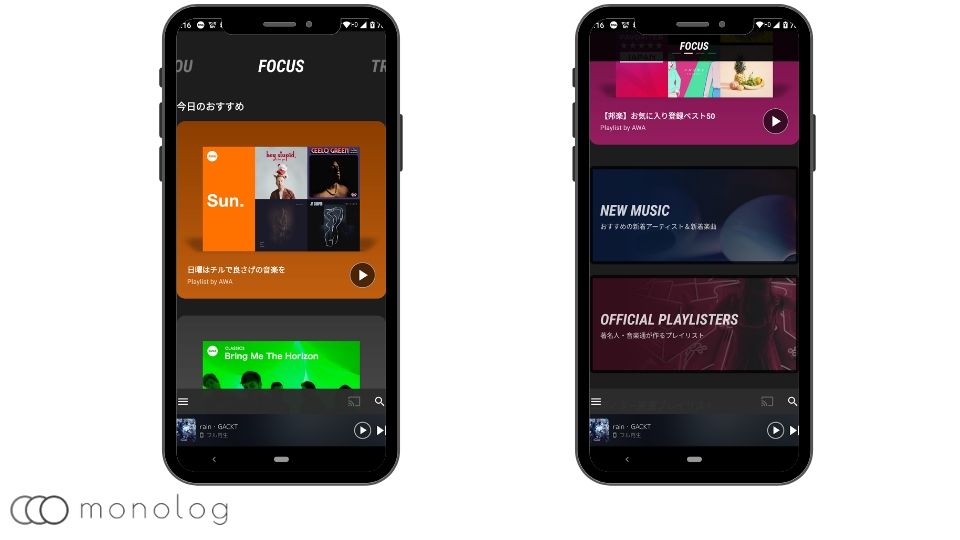
「FOCUS」では、「AWA」のおすすめや新着の楽曲に加え、著名人や音楽通が作るプレイリスト、エディターが厳選したプレイリストなどを表示してくれます。
邦楽や洋楽、ジャンルを問わず様々なプレイリストが表示されるので、「いつも聴いてるのとは違う曲を聞きたい」と言った時に最適です。
リアルタイムの人気曲やタグが分かる「TREND」
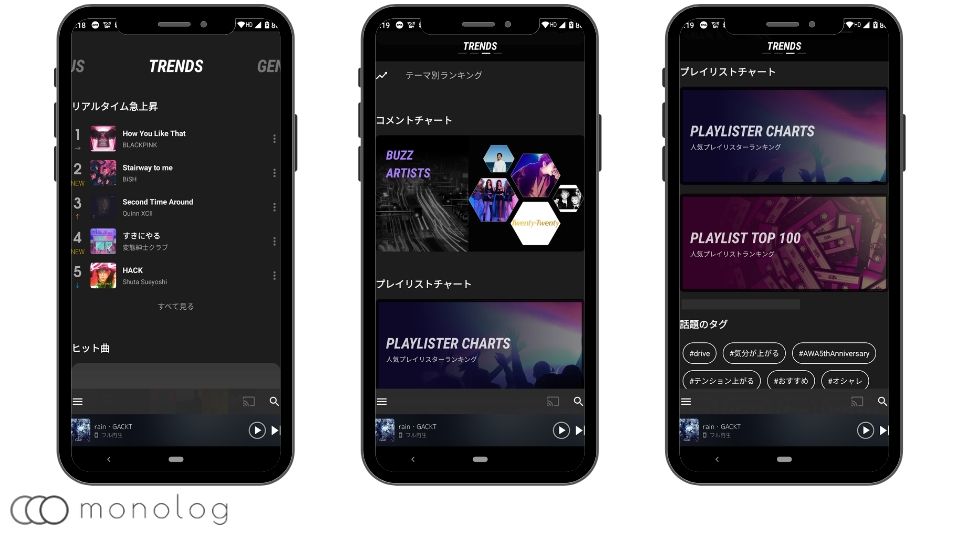
「TREND」では、リアルタイムで多くの人に聴かれる急上昇やテーマ別のランキングの他に日本や世界のトレンド曲、タグなどからプレイリストや楽曲をみる事ができます。
ランキング形式になっているので、トレンドの曲を知っておきたい時や常に新曲を求める人に向いたページです。
ジャンルや気分で選べる「GENRE/MOOD」
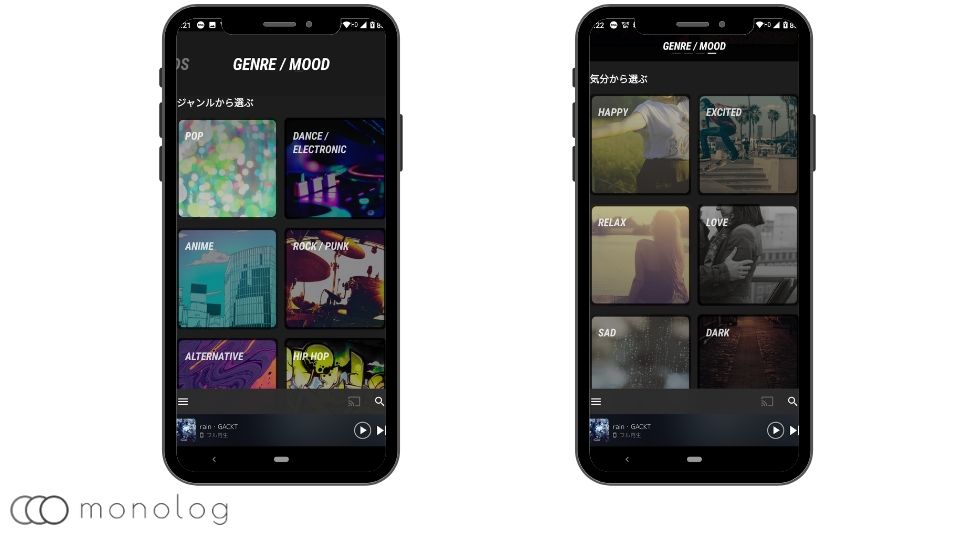
最後のタブは「GENRE/MOOD」。
ジャンルやムードを選択すると、選んだものに合ったプレイリストや新着のアルバムやが表示されます。
項目も多く、ジャンルやムードそれぞれ12個から選ぶことができるので、状況によって聴く曲が違う人には便利なページといえるでしょう。
「AWA」の使い方
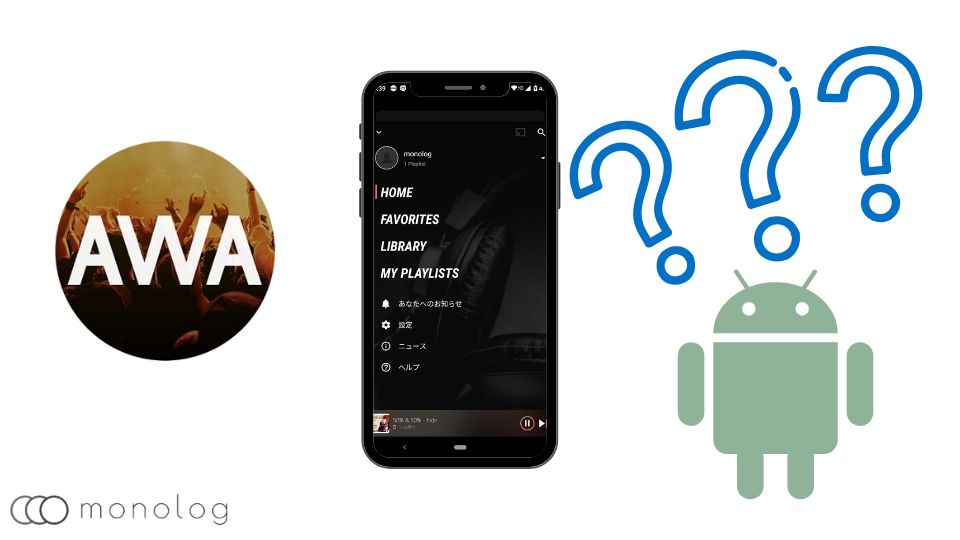
メニューやホームなどの構成に続いて、「AWA」個別の機能の使い方について解説していきます。
音声検索も可能な「サーチ」
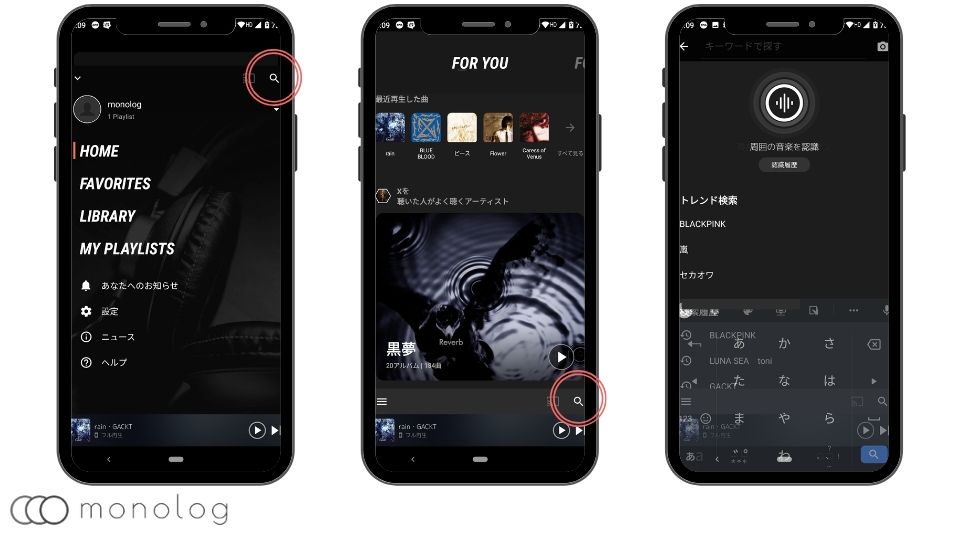
通常の検索では、アーティストやアルバム名、曲名などを検索して目当ての楽曲にたどり着きますが、音声認識による楽曲の検索も可能です。
使い方は「メニューバー」の右側にある「虫眼鏡」アイコンをタップするとデフォルトで文字と音声検索画面になるので、自分で歌ったりメロディーを流すと該当する曲を探してくれます。
SoundHoundなどのアプリで探す方法もありますが、検索したらそのまま聴けるのでかなり便利。
また、昔の曲などでメロディーは思い出せるけどタイトルや歌手名が出てこないって時にめちゃくちゃ役に立ちます。
固定ビットレートの「ストリーミング再生」
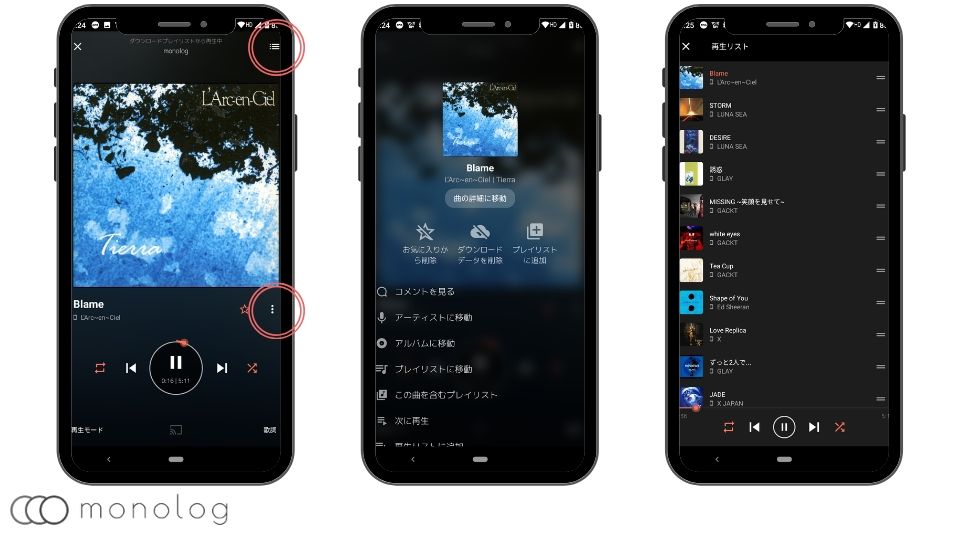
曲をタップすれば、通信できる環境である限りどこでもストリーミングで音楽が再生できます。
プレイヤー画面では[︙]をタップすることでコメントやダウンロードなどの様々アクションができるメニュー、右上の[≡]で再生リストがの確認が可能。
また、左上の[☓]を押すことでミニプレイヤーに変える事ができます。
シークエンスバーは、丸型なのでどちらのてで持っていても、曲の始まりや終わりでも指が届くので片手操作には最適です。
曲単やプレイリスト単位で利用できる「オフライン再生」
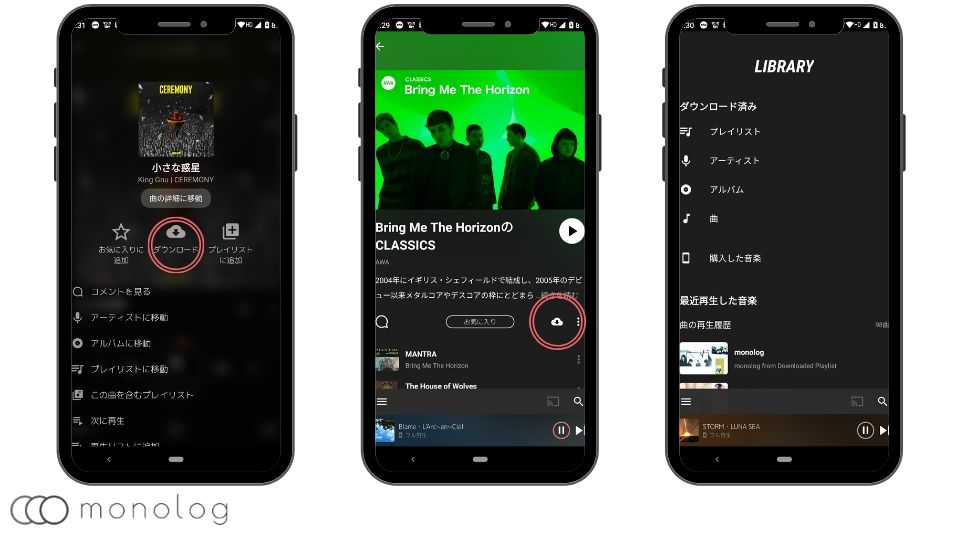
「AWA」は無料でも有料の[STANDARDプラン]でもオフライン再生が可能です。
オフラインで音楽を聴くには、ダウンロードをする必要があります。
ダウンロードの方法は、曲単位の場合プレイヤー画面で[︙]押して[クラウド↓]をタップ、アルバムやプレイリストの場合は、トップ画面の[クラウド↓]選択するとダウンロードが開始されます。
確実にダウンロードされた曲だけ聴きたい場合は、[LIVERARY]からプレイヤー画面を立ち上げましょう!
お気に入り追加もできる「バックグランド再生」
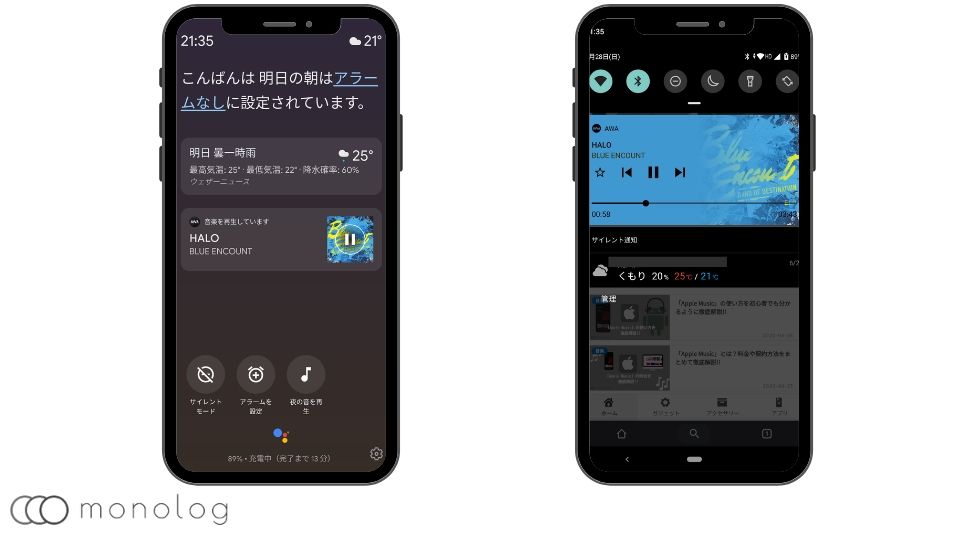
もちろん「バックグランド再生」にも対応。
再生中にスマホのホーム画面に戻ったりアプリを切り替えると自動でバックグラウンド再生されます。
ロック画面や通知画面ではミニプレイヤーが出てきますが、シークバーはプレイヤー画面とは異なり横タイプで、[☆]を押すとお気に入りの登録が可能です。
再生中からも追加できる「プレイリスト」
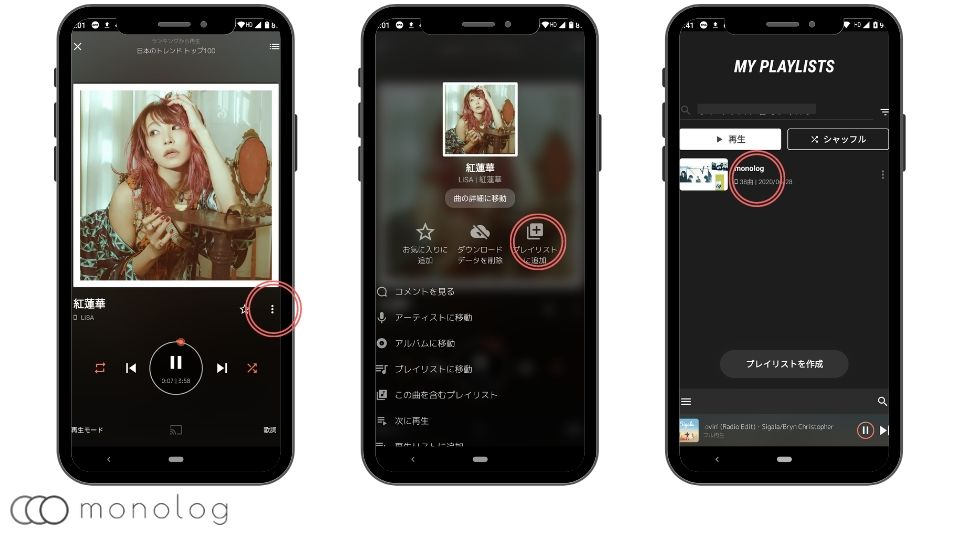
プレイリストの曲の追加は、再生中の曲からも追加できます。
再生画面中の[︙]からメニューを出したら「プレイリストに追加」をタップし既存のプレイリストに追加するか、[プレイリストを作成]を選択肢完了。
この方法で1曲づつ追加するのは手間がかかるので、[プレイリストを作成]から[曲を追加]を選択しまとめて曲を追加しておく方が効率的で良いでしょう。
ジャンルごとに最適化された「イコライザ」
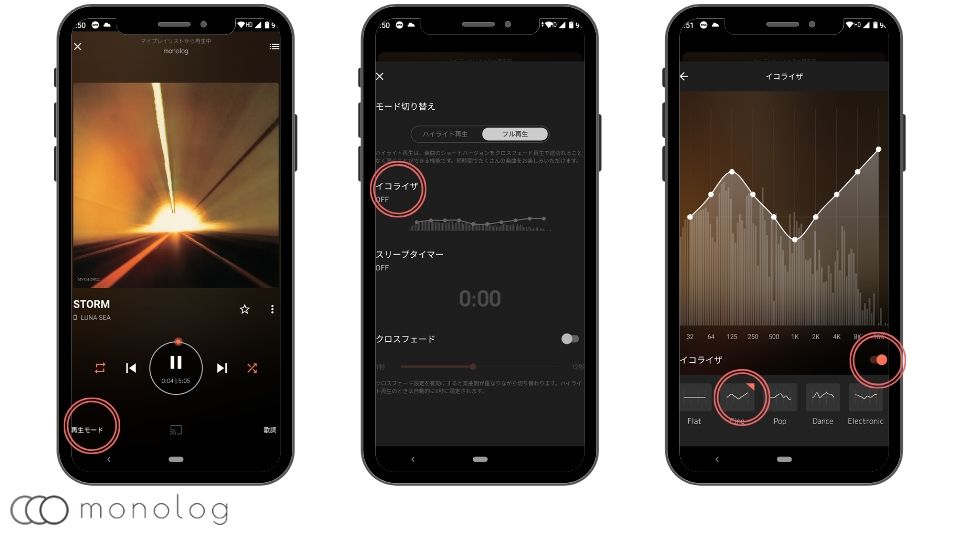
多くの音楽アプリがデバイスの「イコライザ」に飛ぶのに対して、「AWA」では「イコライザ」が内蔵されています。
どちらが良いかは端末によっても頃なるため判断できませんが、細かい調整をユーザーに強いる要素はなくプリセットされたジャンルごとの設定から選ぶだけで選ぶことが可能です。
Hz単位でカスタムすることは出来ないので、ヘビーユーザーには物足りない感じはしますが、余計な機能がないことでライトユーザーには利用しやすい設計といえるでしょう!
歌詞ベースで曲を早送りできる「歌詞表示」
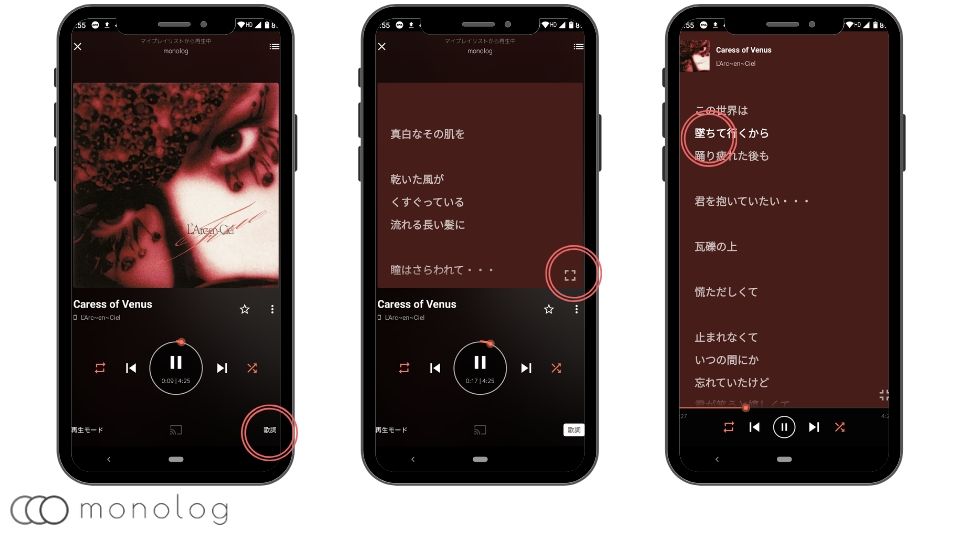
「AWA」の最大の魅力の1つが歌詞表示。
他の音楽アプリリより明らかに対応している曲数が多いうえ、オフラインでも歌詞表示に対応しているという圧倒的な性能です。
また、再生中には現在流れている部分の歌詞の色が変わり、歌詞表示画面で歌詞をタップするとタップしたところまで曲を飛ばしたり戻したりしてくれるので、曲を覚えたい時などに便利な機能です。
プレイヤー画面から飛べる「スリープタイマー」
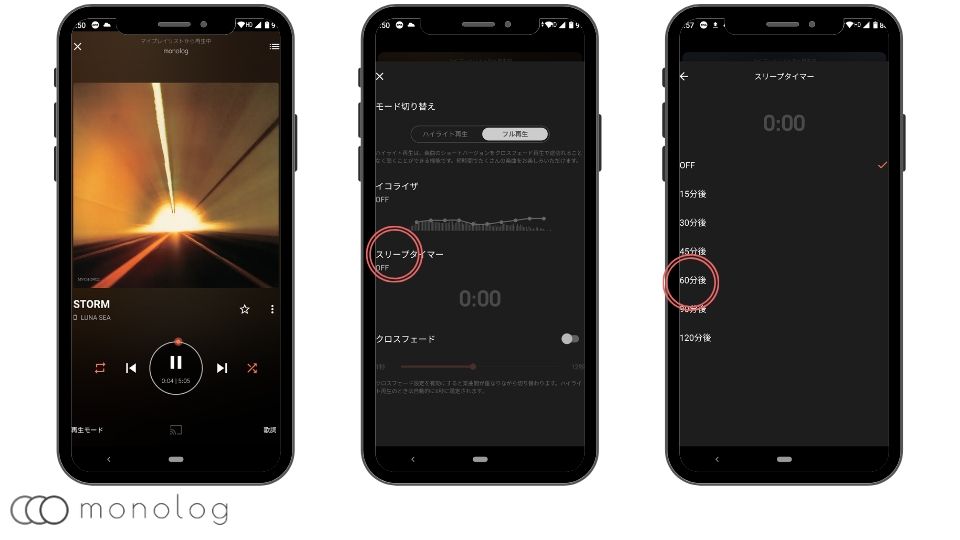
「スリープタイマー」は、設定からだけでなくプレイヤー画面からも利用できます。
使い方は、プレイヤー画面の「再生モード」→スリープモード→お好みの時間で設定完了。
他人の感想がみれる「コメント」
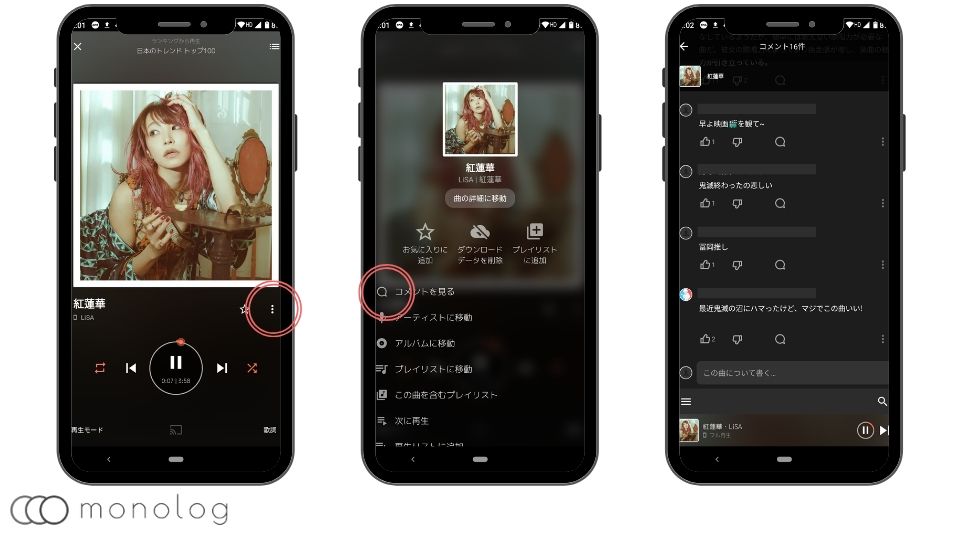
「AWA」は曲単位でYouTubeのようにコメントが残せます。
日本のサービスらしくコメントは、ほぼ日本語。
プレイヤー画面から[︙]→[コメントを見る]で閲覧や投稿が可能なので他人と共感や新しい情報を得ながら音楽を楽しめます。
関連楽曲のプレイリストを探すなら「この曲を含むプレイリスト」
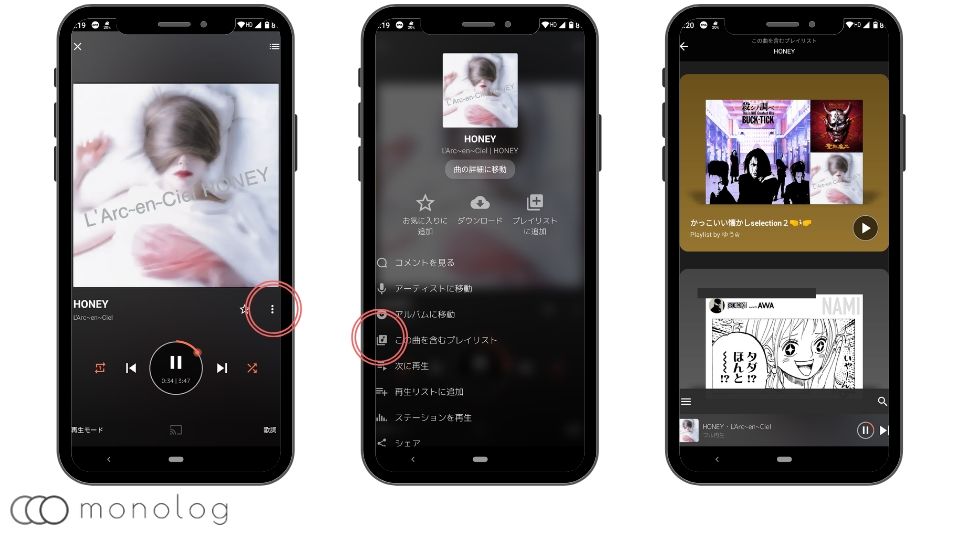
曲を再生中に「聴いている曲のプレイリストを探したい」といった時は[︙]から[この曲を含むプレイリスト]を選択すると再生中の曲が含まれたプレイリストが一覧で表示されます。
種類も多く多ジャンルのプレイリストが出てくるので、アーティスト関連や曲調、ランダムに近いものなど複数から選んで音楽を楽むことが可能!
好きな曲に似た曲を流し続けるなら「トラックステーション」
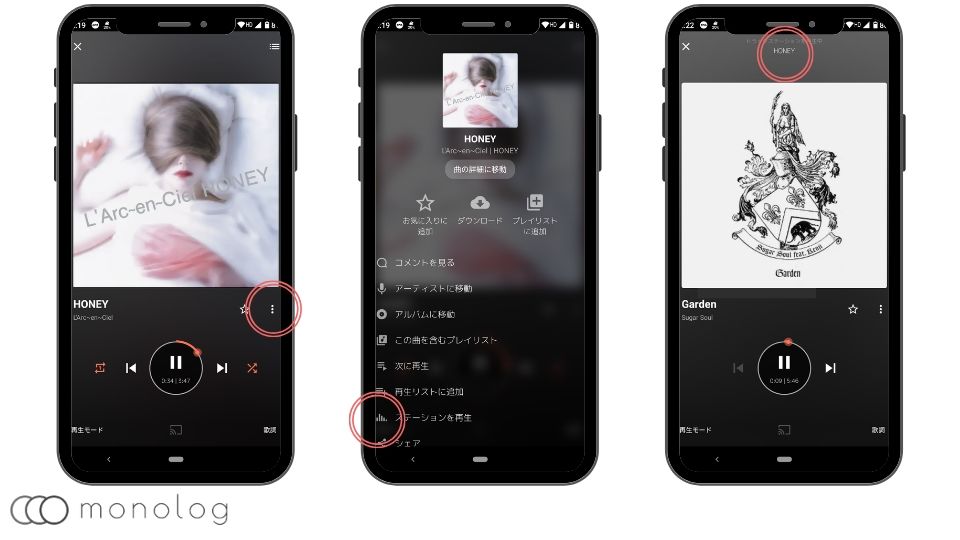
「トラックステーション」は、[︙]から[ステーション再生]を選ぶと聴いている曲と似ている曲の再生リストを作成し再生してくれます。
また、「トラックステーション」を再生中は上部に元の曲のタイトルが表示されるので、元のアルバムやプレイリストに戻ることが可能。
特定の曲調が好きな人や気分で利用するのに最適な機能です。
埋め込みコードも利用できる「シェア」
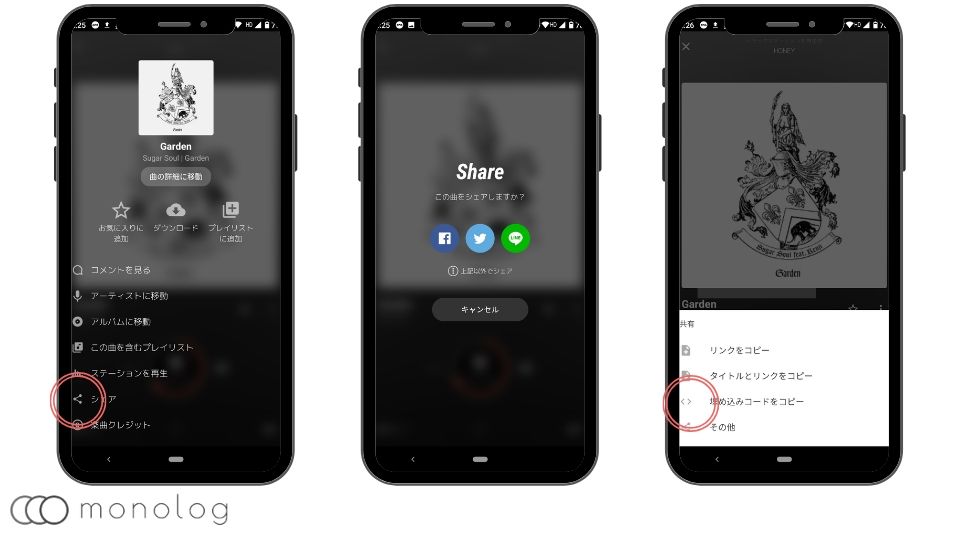
他の音楽アプリと同様プレイヤー画面の[︙]から[シェア]をタップするとアルバムや曲を友達などに共有することが可能です。
また、ブログなどのWEB媒体を運営している人に便利なのがHTMLの埋め込みコードをコピーできる点。
ブログをやってなければ必要ない機能ながら「この曲やアルバムをブログで紹介したい」時に非常に便利です。
とはいえ、AWAを利用しているユーザーしか利用できない点は、他の音楽アプリと同様なので対象は限られてしまいます。
ブラウザ以外に専用アプリも用意される「マルチデバイス」
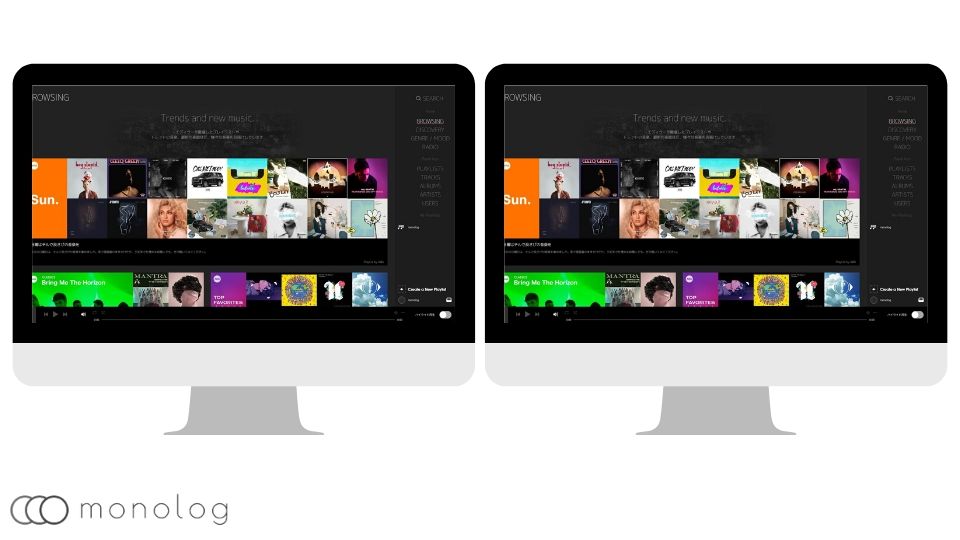
もちろん「AWA」もスマホ以外のデバイスでも利用することができます。
とはいえ、ブラウザで利用出来ないので「YouTube Music」や「Spotify」と比べると再生できるデバイスは限られるのが欠点。
パソコンで利用する場合は、「AWAのダウンロード」ページからWindows又はMAC用のアプリをインストールして利用しましょう!
「AWA」の使い方まとめ
「AWA」は、6,500曲とトップクラスの楽曲提供数やモダンでオシャレなインターフェイス、コメント機能に音声認識による検索、歌詞表示の対応率など優れた部分が多く日本の会社が提供しているだけに日本人に向いたサービスに仕上がっています。
反面、階層が多く移動の手間がかかるインターフェイスやレコメンドの弱さなど欠点もあるため、バランスの悪い側面も…
そのため、デメリット部分の対策を考えて利用するのが良いでしょう!